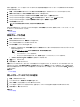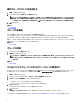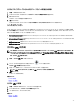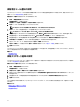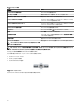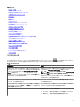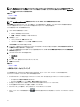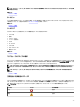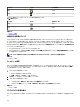Users Guide
メモ: MapQuest マップおよび Bing マップのプロバイダは、マップをレンダリングするためにインターネットへの常時接続を必要としま
す。システムがプロキシサーバを経由してインターネットに接続している場合、ウェブブラウザで設定したプロキシ設定が MapQuest お
よび Bing のプロバイダによって使用されます。
関連リンク
マップビューの使用
マップの設定
メモ: OpenManage Essentials 管理者およびパワーユーザーのみに、マップの設定が許可されています。
マップの設定 ダイアログボックスでは、インターネット接続ステータスの通知の有効化 / 無効化と、Bing マップのプロバイダが要求する有効な
Bing キーの指定および MapQuest マップのプロバイダが要求する MapQuest キーの指定が可能です。
マップの設定を行うには、次の手順を実行します。
1. 次のいずれかの手順を実行してください。
• ホーム → マップビュー をクリックします。
• 管理 → デバイス → マップビュー の順にクリックします。
2. マップビュー 上で:
• マップ上で右クリックし、設定 をクリックします。
• マウスポイントを 処置 メニューの上に移動し、設定 をクリックします。
マップの設定 ダイアログボックスが表示されます。
3. デバイスツリーで選択したデバイスまたはデバイスグループに対応するピンのみをマップに表示する場合は、デバイスまたはデバイスグループ
の選択でマップビューをアップデート を選択します。
4. インターネット接続が利用できない場合にマップ上に警告を表示するには、インターネットに接続できない時はインターネット接続警告を
表示する を選択します。
5. 次のマップのプロバイダのいずれかを選択します。
• MapQuest
• Bing
6. キー フィールドに、適切なマップのプロバイダキーを入力します。
7. 適用 をクリックします。
関連リンク
マップビューの使用
一般的なナビゲーションとズーミング
マップを移動するには、マップをクリックして希望の方向にドラッグするか、ナビゲーションツールバーのナビゲーション矢印を使用します。
マップのズームインまたはズームアウトには、次のいずれかを使用できます:
• ピンをダブルクリックして、ピン周辺の地上レベルまでズームインします。また、次の方法で地上レベルまでズームインすることもできます:
– ピンを右クリックし、地上レベルまでズーム をクリック
– マウスポインタを 処置 メニューの上に移動し、地上レベルまでズーム をクリック
• ピンが地上レベルで表示されている場合、ピンをダブルクリックすると世界レベルのビューにズームアウトします。
• マップの位置をダブルクリックすると、その位置で 1 段階ズームインされます
• マウスのホイールを上下に動かすと、マップ上をすばやくズームアウトまたはズームインできます
• ナビゲーションツールバーにある虫眼鏡アイコン をクリックすると表示されるスライドを使用して、マップのズームインまたはズームアウトが
できます。
98